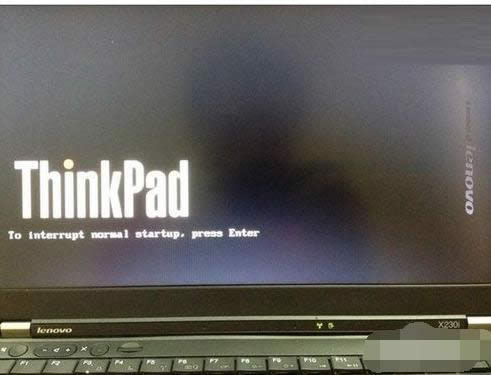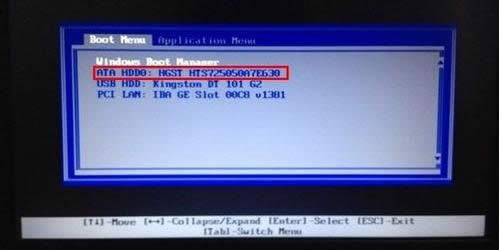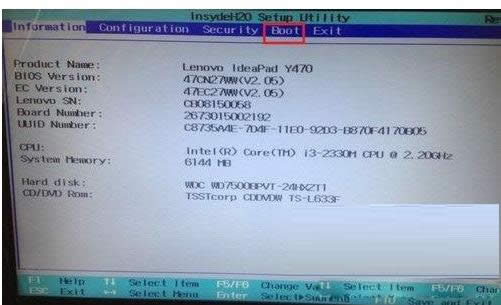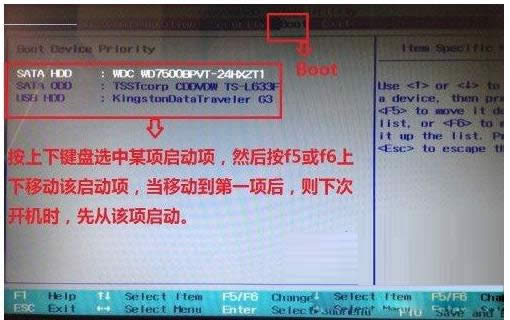聯想Thinkpad筆記本一鍵U盤打開電腦圖文教程(圖解)
發布時間:2022-03-14 文章來源:xp下載站 瀏覽:
|
系統軟件是指控制和協調計算機及外部設備,支持應用軟件開發和運行的系統,是無需用戶干預的各種程序的集合,主要功能是調度,監控和維護計算機系統;負責管理計算機系統中各種獨立的硬件,使得它們可以協調工作。系統軟件使得計算機使用者和其他軟件將計算機當作一個整體而不需要顧及到底層每個硬件是如何工作的。
筆記本電腦U盤啟動電腦怎么設置呢?下面,小編就以聯想Thinkpad筆記本電腦為例來和大家分享U盤啟動電腦教程,有需要的用戶一起來看本文具體內容吧。 2、開啟電腦后當看到開機畫面的時候,連續按下鍵盤上的"F12"鍵,如下圖所示:為聯想Thinkpad筆記本開機的畫面。
3、當我們連續按下快捷鍵F12以后將會進入到一個啟動項順序選擇的窗口!如下圖所示:進入后的光標選擇的選項是第一個“電腦本地系統引導”,可能有些人的默認第一個選項是電腦本地硬盤!
4、將光標移動選擇到的地方顯示“USB HDD:Kingston DT 101 G2”。選擇好以后只需要按下回車鍵“Enter”即可進入u啟動主界面!如下圖所示:
操作前提:必須先將已經制作好啟動盤的U盤插入電腦主機USB接口,然后重啟電腦。 方法二: 1、此方法是進入BIOS中進行設置。開機時,當出現聯想畫面,同時按下 F2 鍵,最保險的就是不停的按該鍵。 2、接上一步后,就會出現如下所示的BIOS界面。若沒有出現該界面,則需要重新啟動計算機,繼續按第一步進行。然后按左右鍵選擇“Boot”項。
3、在“Boot”項中,有三個啟動項,這是電腦先后啟動順序,只要將需要啟動的啟動項放在第一項,保存后,即可在下次啟動計算機時,啟動該項。具體操作右側有提示:按上下鍵選擇啟動項,按f5或f6上下移動啟動項。
4、按F10進行保存設置,電腦將重新啟動,進入u盤啟動界面。 系統軟件一般是在計算機系統購買時隨機攜帶的,也可以根據需要另行安裝。 |